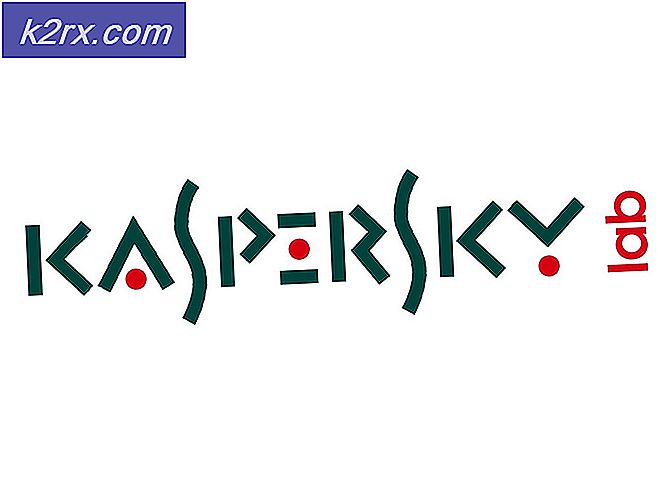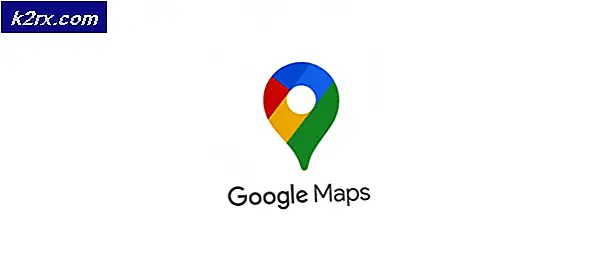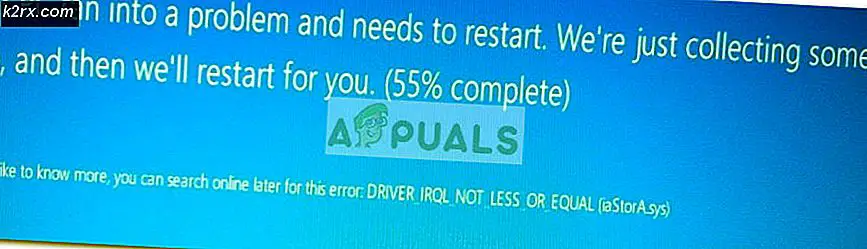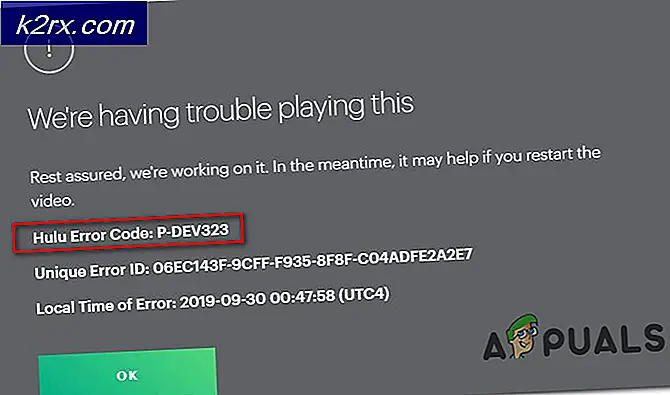แก้ไข: IPVanish ไม่ได้เชื่อมต่อกับ VPN
IPVanish อาจไม่เชื่อมต่อกับบริการ VPN หากเครือข่ายหรืออุปกรณ์ของคุณไม่รองรับโปรโตคอลการเชื่อมต่อที่คุณพยายามใช้ ยิ่งไปกว่านั้นแอปพลิเคชันที่ขัดแย้งกัน (เช่น Blokada) อาจทำให้เกิดปัญหาได้เช่นกัน ปัญหาเกิดขึ้นเมื่อผู้ใช้ไม่สามารถเชื่อมต่อขณะใช้ IPVanish ปัญหานี้ได้รับการรายงานบน Windows, แอปพลิเคชันมือถือ, Fire Stick, กล่อง Android ฯลฯ
คุณสามารถแก้ไขปัญหาการไม่เชื่อมต่อ IPVanish ได้โดยลองใช้วิธีแก้ไขปัญหาที่ระบุไว้ก่อนหน้านั้นตรวจสอบให้แน่ใจว่าไฟล์ อุปกรณ์รองรับ IPVanish หรือ IPVanish รองรับอุปกรณ์ของคุณ (เช่น Fire Stick Generation 1 ไม่รองรับ VPN และ IPVanish) ยิ่งไปกว่านั้นตรวจสอบว่าลองอีกครั้งหรือไม่ เซิร์ฟเวอร์ประเทศ (โดยเฉพาะอย่างยิ่งไม่ใช่ในสหรัฐอเมริกา) จะแยกแยะปัญหาให้คุณ นอกจากนี้ IPVanish อาจล้มเหลวในการเชื่อมต่อหาก ISP หรือเราเตอร์ของคุณกำลังบล็อกการเข้าถึง ไปยังเซิร์ฟเวอร์ คุณสามารถตรวจสอบได้โดยใช้เครือข่ายอื่น (เช่นฮอตสปอตของโทรศัพท์ของคุณ)
เปลี่ยนโปรโตคอลการเชื่อมต่อของแอปพลิเคชัน IPVanish
IPVanish อาจไม่สามารถเชื่อมต่อได้หากอุปกรณ์หรือเครือข่ายของคุณไม่รองรับโปรโตคอลการเชื่อมต่อที่คุณพยายามใช้ ในสถานการณ์นี้การเปลี่ยนโปรโตคอลการเชื่อมต่อของแอป IPVanish อาจช่วยแก้ปัญหาได้ สำหรับการชี้แจงเราจะพูดถึงกระบวนการสำหรับแอป IPVanish เวอร์ชัน Windows
- เปิดไฟล์ IPVanish แอพและเลือก การตั้งค่า (ในบานหน้าต่างด้านซ้ายของหน้าต่าง)
- ตอนนี้ในบานหน้าต่างด้านขวาให้คัดท้ายไปที่ไฟล์ การเชื่อมต่อ และขยายเมนูแบบเลื่อนลงของ โปรโตคอลที่ใช้งานอยู่ (ภายใต้ VPN)
- จากนั้นเลือก OpenVPN และคลิกที่ เชื่อมต่อ เพื่อตรวจสอบว่าปัญหาการเชื่อมต่อได้รับการแก้ไขหรือไม่
- ถ้าไม่เช่นนั้นคุณอาจลอง โปรโตคอล VPN อื่น ๆ เพื่อตรวจสอบว่ามีโปรโตคอลใดที่ทำให้เกิดปัญหาการเชื่อมต่อหรือไม่
อัปเดตแอป IPVanish เป็นรุ่นล่าสุด
IPVanish อาจไม่สามารถเชื่อมต่อได้หากแอปล้าสมัยเนื่องจากสามารถสร้างความเข้ากันไม่ได้ระหว่างโมดูล IPVanish และ OS ในบริบทนี้การอัปเดตแอป IPVanish เป็นเวอร์ชันล่าสุดอาจช่วยแก้ปัญหาการเชื่อมต่อได้ สำหรับภาพประกอบเราจะพูดถึงกระบวนการสำหรับแอป IPVanish เวอร์ชัน Android
- เปิดไฟล์ ร้านขายของเล่น และเปิดไฟล์ เมนู (โดยแตะที่ไอคอนผู้ใช้ของคุณใกล้ด้านบนขวาของหน้าจอ)
- ตอนนี้เลือก แอปและเกมของฉัน และเปิด IPVanish (คุณอาจต้องเลื่อนเล็กน้อยเพื่อค้นหาแอป)
- จากนั้นตรวจสอบว่ามีการอัปเดตสำหรับ IPVanish หรือไม่หากมีให้แตะที่ไฟล์ อัปเดต และหากถูกขอให้แตะที่ ยอมรับ.
- เมื่ออัปเดตแอปแล้ว เริ่มต้นใหม่ อุปกรณ์ของคุณและเมื่อรีสตาร์ทตรวจสอบว่าปัญหาการไม่เชื่อมต่อ IPVanish ได้รับการแก้ไขหรือไม่
ลงชื่อเข้าใช้ IPVanish อีกครั้ง
ปัญหาการเชื่อมต่อ IPVanish อาจเป็นผลมาจากความผิดพลาดชั่วคราวในโมดูลการสื่อสารของอุปกรณ์ของคุณ ความผิดพลาดอาจหายไปหากคุณออกจากระบบแล้วกลับเข้าสู่ระบบ IPVanish สำหรับการชี้แจงเราจะดำเนินการตามขั้นตอนสำหรับไฟล์ Windows เวอร์ชันของ IPVanish
- เปิด IPVanish และมุ่งหน้าไปที่ รายละเอียดบัญชี ในเมนู (ในบานหน้าต่างด้านซ้ายของหน้าต่าง)
- จากนั้นในบานหน้าต่างด้านขวาคลิกที่ ออกจากระบบ, และหลังจากนั้น ยืนยัน เพื่อออกจากระบบ
- ตอนนี้รีบูตเครื่องพีซีของคุณและเมื่อรีบูตให้กลับเข้าสู่ระบบ IPVanish และตรวจสอบว่าปัญหาการเชื่อมต่อได้รับการแก้ไขหรือไม่
ถอนการติดตั้งแอปพลิเคชันที่ขัดแย้งกัน
การที่ IPVanish ไม่เชื่อมต่อกับบริการ VPN อาจเป็นผลมาจากแอป (เช่นตัวบล็อกโฆษณา) ที่ขัดแย้งกับการทำงานของแอป IPVanish ในบริบทนี้การถอนการติดตั้งแอปพลิเคชันที่ขัดแย้งกันอาจช่วยแก้ปัญหาได้ มีรายงานว่าแอป Blokada เวอร์ชัน Android เป็นสาเหตุของปัญหา (คุณอาจต้องเจาะลึกลงไปกว่านี้เพื่อค้นหาแอปที่ทำให้เกิดปัญหากับคุณ)
- เปิดไฟล์ การตั้งค่า ของโทรศัพท์ Android ของคุณแล้วเลือก แอพพลิเคชั่น.
- เปิดให้บริการแล้ว บลอคาดา (คุณอาจต้องเลื่อนเล็กน้อย) แล้วแตะที่ไฟล์ ถอนการติดตั้ง ปุ่ม.
- แล้ว ยืนยัน เพื่อถอนการติดตั้งแอพ Blokada และหลังจากนั้น รีบูต อุปกรณ์ของคุณ
- เมื่อรีบูตให้เปิด IPVanish และตรวจสอบว่าไม่มีปัญหาการเชื่อมต่อหรือไม่
หากปัญหายังคงมีอยู่คุณอาจลองไคลเอนต์ VPN อื่น